Steelseries’in en iddialı oyuncu klavyesi Apex Pro’yu inceliyoruz. Bu klavye hassasiyeti her tuşta özel olarak ayarlanabilen, yepyeni bir anahtar sistemiyle geliyor!
SteelSeries, 2019 Computex’te tanıttığı yeni mekanik oyuncu klavyesi Apex Pro’nun arkasında iddialı pazarlama sloganlarıyla duruyor. Peki bunlar gerçek mi? İncelememizde adım adım değerlendiriyoruz.
OmniPoint Özelleştirilebilir Anahtarlar
Bu klavyenin belki de en çarpıcı özelliği yeni OmniPoint anahtarlar. Bu anahtar teknolojisi manyetik etkiden faydalanıyor. Çalışma prensibi şöyle: Metal bir yayın içinde yukarı aşağı hareket eden mıknatıs bu hareket sonucu elektriksel alan yaratıyor. Bu elektriğin voltajını ölçerek mıknatısın metal yay içinde tam nerede olduğu isabetli şekilde ölçülebiliyor. Yani yeni bir mekanik/manyetik anahtar teknolojisi kullanılıyor.


Ve bu şekilde tuşun hangi mesafede basılmış sayılacağını siz belirleyebiliyorsunuz. Evet yanlış duymadınız. Steelseries klavye üzerindeki tuşlardan 62’sinin seyahat mesafesini ayarlamanıza izin veriyor. Basılma eylemi ne zaman gerçekleşmiş sayılsın, çok az dokunduğunuzda mı yoksa tuşa sonuna kadar bastığınızda mı? Bir başka değişle 0.4mm’de mi yoksa 3.6mm’de mi? İşte bunu ayarlayabiliyorsunuz ve bu mekanik klavye dünyasında bir ilk.
Milisaniyelerin önemli olduğu e-spor dünyasında yüksek hassasiyete yani bir başka değişle kısa seyahat mesafesine sahip anahtarlar oyunculara bir avantaj sağlarken metin yazımı gibi kullanım senaryolarında düşük hassasiyet yani uzun seyahat mesafesi daha zevkli bir yazım hissi verebilir.
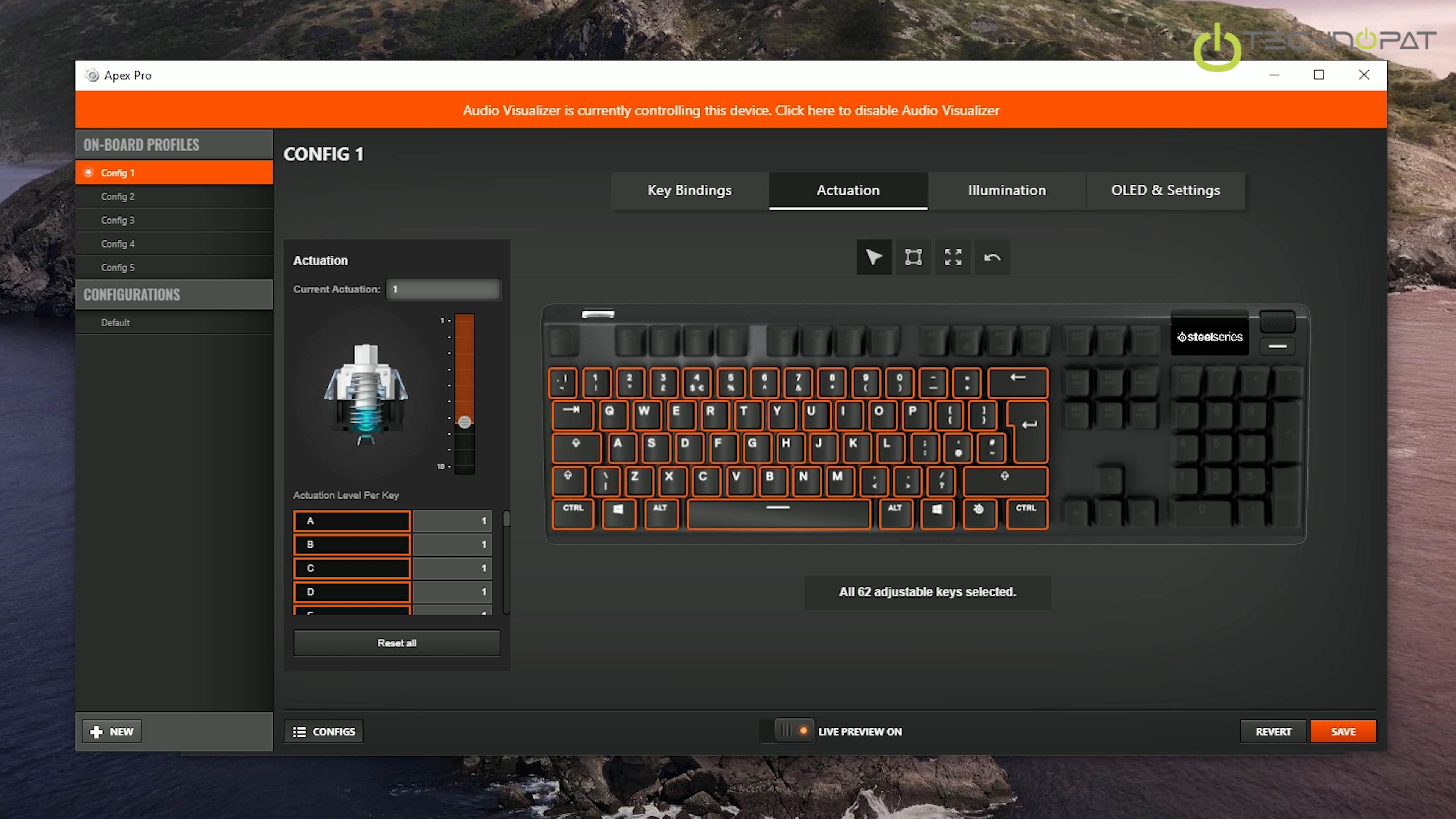

OmniPoint aynı zamanda çok düşük tepki süreleri anlamına geliyor. Ortalama bir mekanik klavye 6ms gecikme süresine sahip. Steelseries’in resmi bloğunda bu anahtar teknolojisini nasıl geliştirdiklerine dair olayın tarihçesine de değinen çok güzel birkaç yazı var. Orada Steelseries’ın rakiplerinden Razer’ın geliştirdiği ve ışıktan faydalanan Opto-mekanik anahtarların bu gecikme süresini 2 ms’ye kadar düşürdüğünden bahsedilmiş. Ancak Steelseries bunu nasıl daha ileriye götürebiliriz düşünürken manyetik etkiden faydalanmaya karar vermişler. Ve sonuç 0.7 ms’ye kadar düşen tepki süresi olmuş. Elbette burada biz bir karşılaştırma yapmadık, ancak SteelSeries’in ne kadar iddialı olduğunu gösteren güzel bir örnek paylaştık.
OLED Ekran, Sadece Süs mü?
Seyahat mesafesi ayarlamasını ister SteelSeries Engine 3 yazılımı üzerinden, isterseniz de bilgisayarınıza hiçbir yazılım kurmadan klavyenin OLED ekran menüsü üzerinden gerçekleştirebiliyorsunuz.
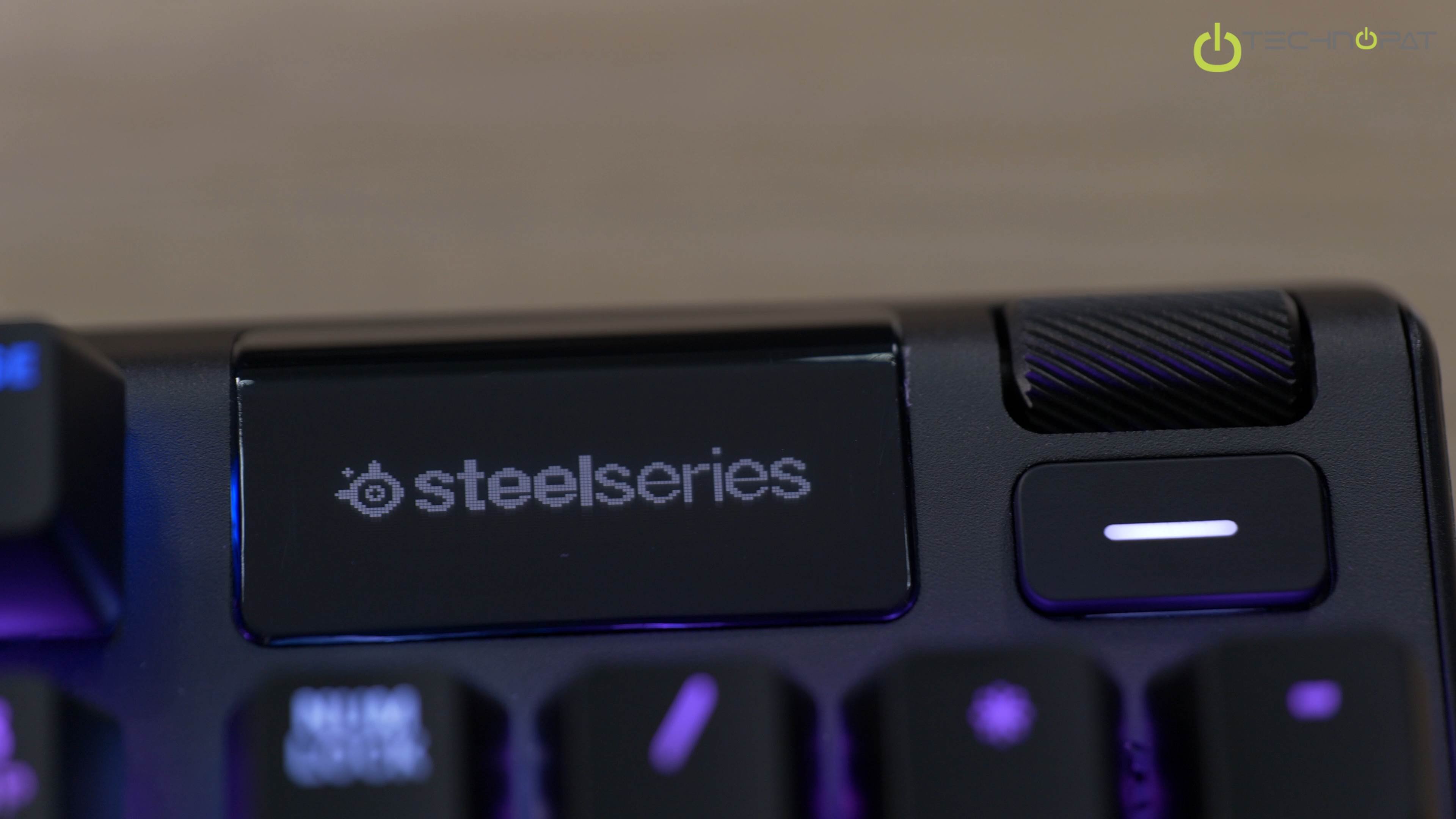
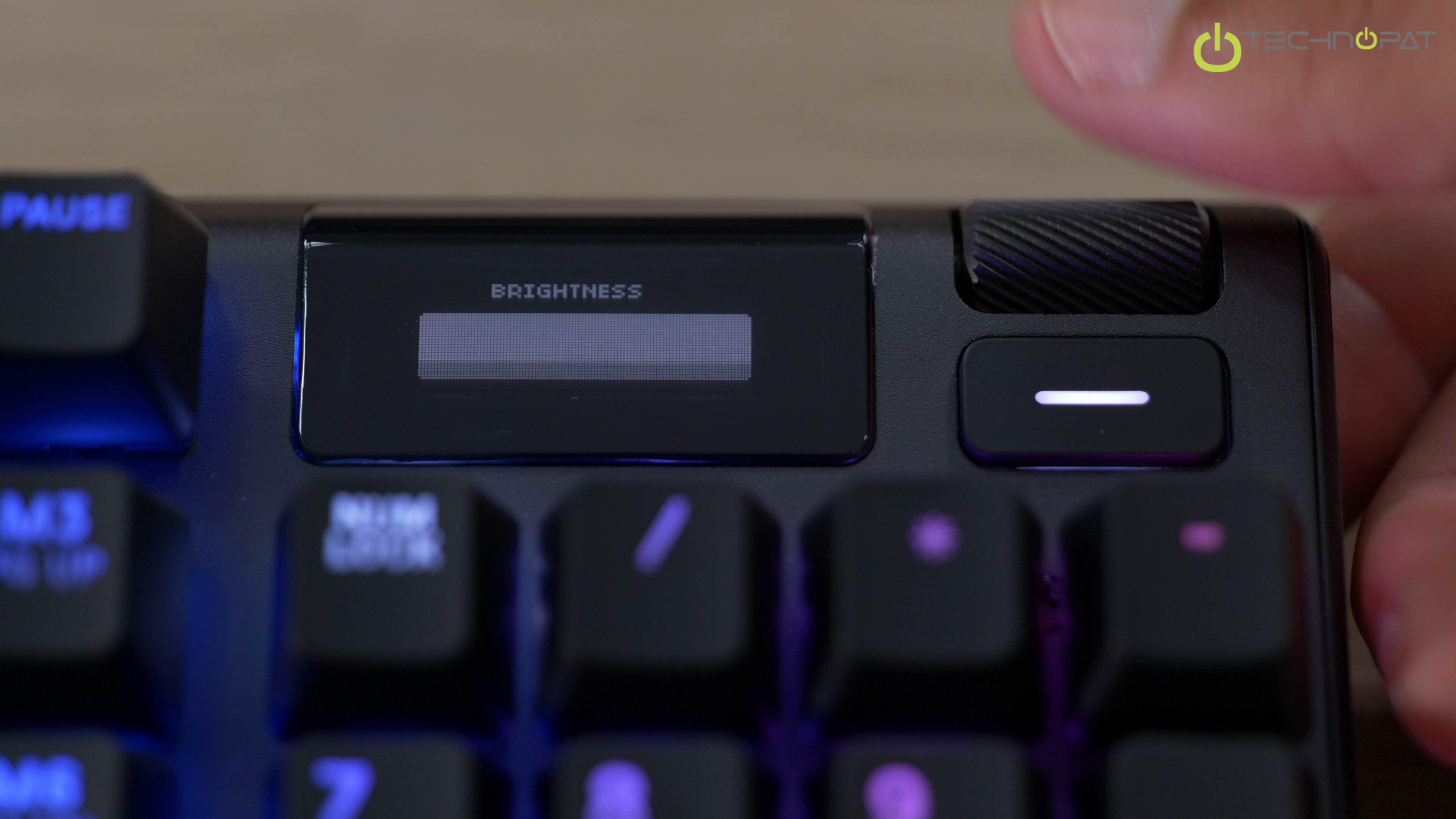
Buradaki siyah beyaz OLED ekran tabiki sadece süs değil. Evet klavyeye ayrı bir hava ve görsellik kattığı doğru ancak, görünenden çok daha fazlası var. Klavye ayarlarının büyük bir bölümünü bu ekran üzerinden gerçekleştirebildiğiniz gibi Alt+Tab yapmadan ve uygulamanızdan ayrılmadan pek çok detayı buradan takip edebiliyorsunuz. Steelseries bu ekranda bildirim göstermesi için birçok 3.parti yazılım desteği sunuyor. Örneğin Spotify ve Tidal gibi streaming müzik uygulamaları destekleniyor. O an çalan parçayı ve parçanın neresinde olduğunuzu görebiliyorsunuz. Tabiki listede CS:GO, Dota2, Mortal Kombat 11, Minecraft gibi pek çok oyun da var. Mesajlaşma yazılımlarından Discord da destekleniyor. Uygulama bildirimlerine göre klavye aydınlatması değiştirilebiliyor ve OLED ekrana yazı yazdırılabiliyor.
Dahası bu OLED ekrana kendi animasyonlarınızı, sabit logolarınızı ve çizimlerinizi koyabiliyorsunuz. Koyduğunuz animasyonlar 10 FPS’de ekranda oynatılıyor.
OLED menüsü ise klavyenin şahsen en sevdiğim özelliği oldu. Çünkü bu sayede bilgisayarınıza fazladan bir yazılım kurmadan RGB aydınlatma, anahtar hassasiyeti, makrolar, profiller gibi ayarları yapabiliyorsunuz. Üstelik teker sayesinde bu menüde gezinmek oldukça kolay ve ekran okunurluğu yeterli. Ekran parlaklığı en parlak modda dahi karanlıkta gözünüzü almıyor ancak yine de parlaklığı ayarlamanız mümkün.
Malzeme Kalitesi
Gelelim klavyenin malzeme kalitesine. Apex 7’de gördüğümüz alüminyum gövde ve plastik taban Pro’da da korunmuş. Tabanda kablo yönetimi için kanallar mevcut. Bu kanallara kabloyu takarak sağdan, ortadan ve soldan geçirebiliyorsunuz. Yani masanızın yerleşimini özelleştirebilirsiniz. Klavyenin USB Hub özelliği olduğu için kasanıza 2 adet USB A çıkışıyla bağlanıyor. Bu sık kullandığınız USB aygıtlarınız için pratik olsa da kablo kalınlığını artıran bir unsur.

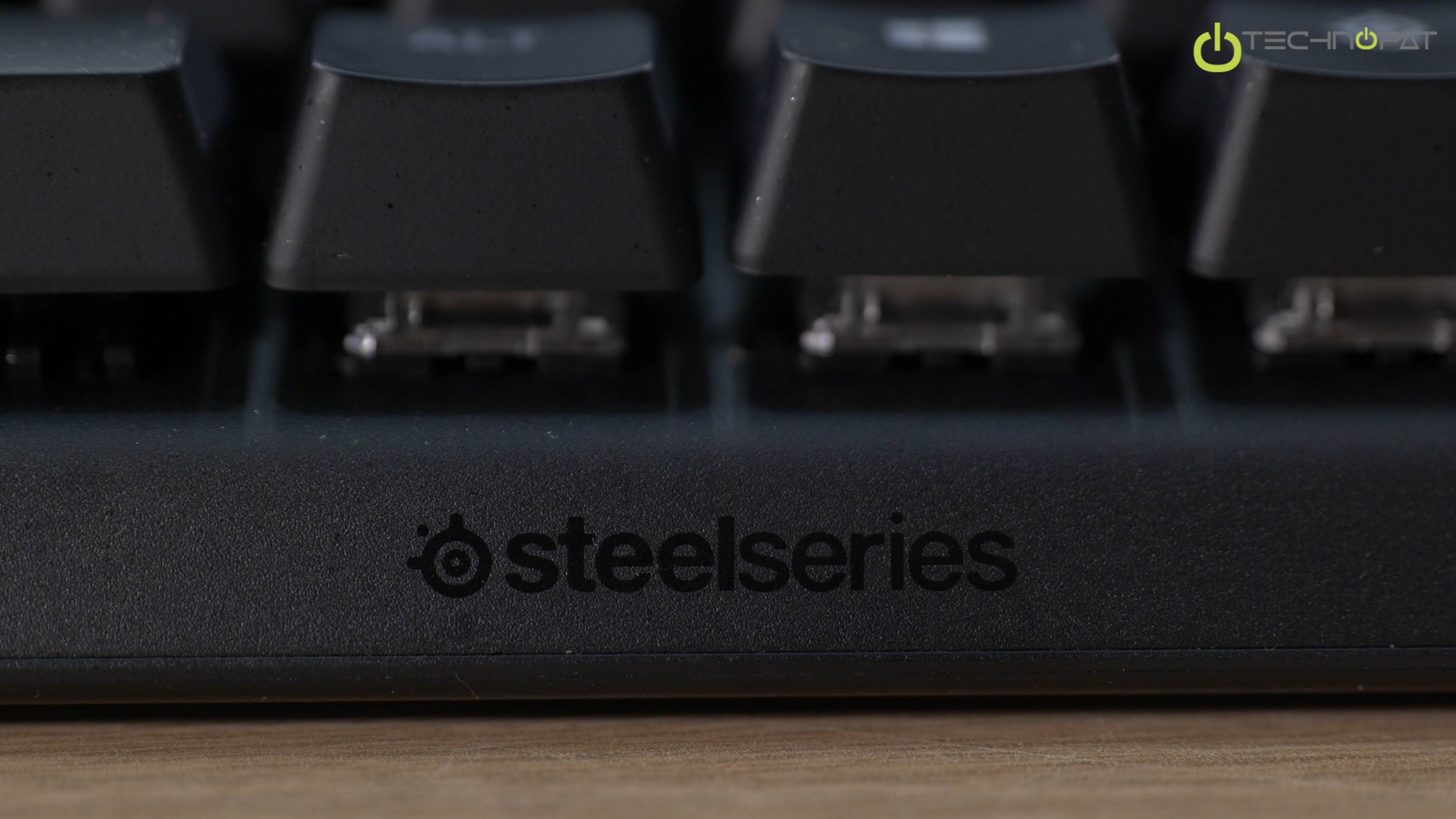

Tuşlar 100 milyon basım ömrüne sahip. Aluminyum gövdeyle birlikte düşünüldüğünde klavyenin tasarımında dayanıklılığın önemli bir unsur olduğunu görüyoruz. Ucuz klavye alıp sık sık değiştirmektense bir kere alıp tam alalım mantığı burada sonuna kadar işliyor.
Klavye 970 gram, ağır diyebileceğimiz bir model. Özellikle membran klavyeler kullandıysanız ve ilk defa bir mekanik klavye deneyecekseniz bu ilk farkettiğiniz şey oluyor. Öte yandan masadan kaymıyor.
Klavyedeki USB yuvası Escape tuşunun altında bulunuyor ve karanlıkta kolayca bulabilmek ve aygıtlarınızı takabilmeniz için çevresinde beyaz aydınlatması var. Bilgisayar başında oturma pozisyonu klavyenin açısı sebebiyle bu ışık gözünüzü almıyor.



Fazladan multimedya tuşları yok, klavyede bir teker ve onun altında geniş bir tuş görüyoruz. Bunlar zaten çok işlevli. Teker ses seviyesini ayarlarken, tuş çalınan medyayı durdurup oynatmaya yarıyor. Bu tuş aynı zamanda 2 saniye basmanız durumunda OLED menüsünü de açıyor. Bu menü sayesinde de klavyeyi yönetebiliyoruz.

Dil desteği
Klavyenin ülkemizde Türkçe değil İngilizce dilde satıldığını belirtmemiz gerek. Bize gelen inceleme ürünü de İngilizceydi. Klavye dilini işletim sisteminden Türkçe seçtiğinizde nokta ve virgül gibi bazı tuşları ç ve ş harfleri olarak kullanabiliyorsunuz. Bu şekilde Türkçe yazmak mümkün olsa da Türkçe destekli bir klavyenin yerini tutmuyor. WASD kullanan oyuncular için sorun olmasa da bakarak yazanların klavye tuşları üzerine Türkçe harf etiketleri yapıştırmak gerekiyor.

Bilek desteği
Klavyenin kutusundan bir de bilek desteği çıkmakta. Mıknatısla klavyenize bağlanıyor ve Apex 7’dekinin birebir aynısı desek yeridir. Bileklerinizi uzun süreli oyun maratonları sonrasına acıtmaması için yüzeyi kauçuk benzeri yumuşak bir plastikle kaplı. Mıknatısların tutuşu yeterince iyi, klavyeyi hareket ettirirken çıkmıyor.

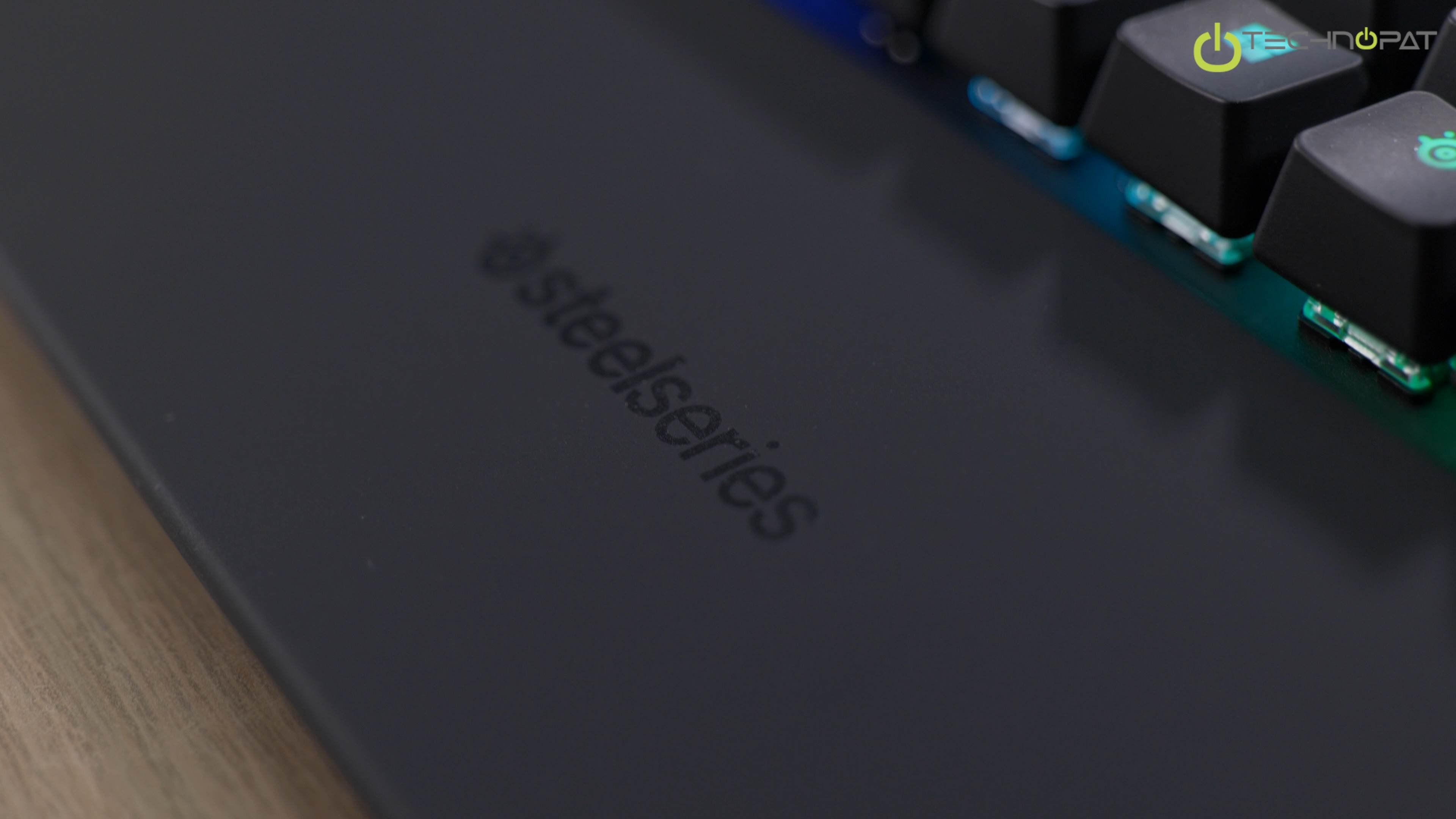
Yazılım: SteelSeries Engine 3
Bahsettiğimiz gibi klavyenin RGB aydınlatma, makrolar dahil pek çok özelliğini OLED ekran menüsüyle yönetebilmektesiniz. Ancak bunun da bir limiti var. Tuş bazlı aydınlatma ve ileri seviye özelleştirme söz konusu olduğunda Steelseries Engine 3’e ihtiyacınız var.
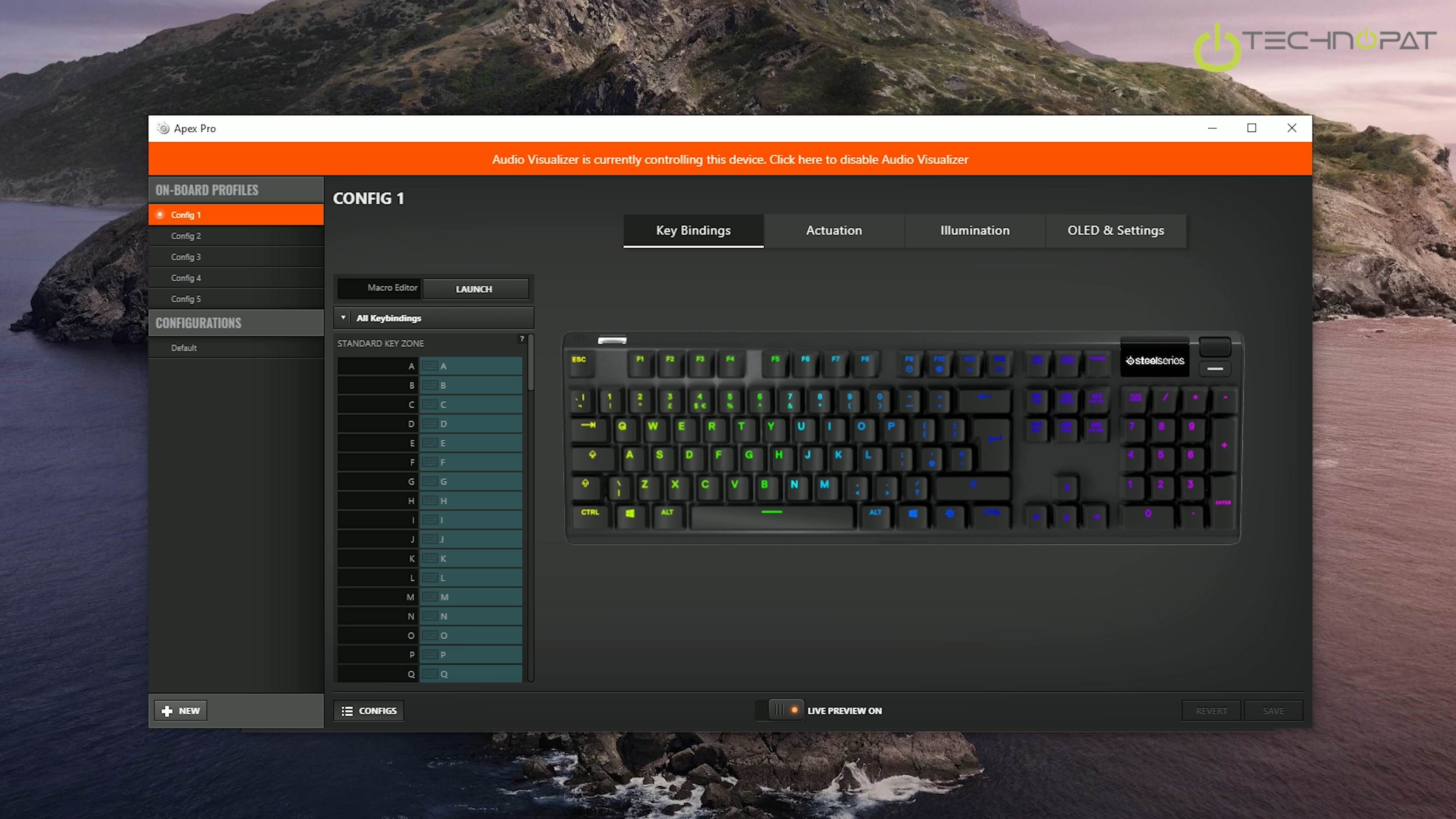
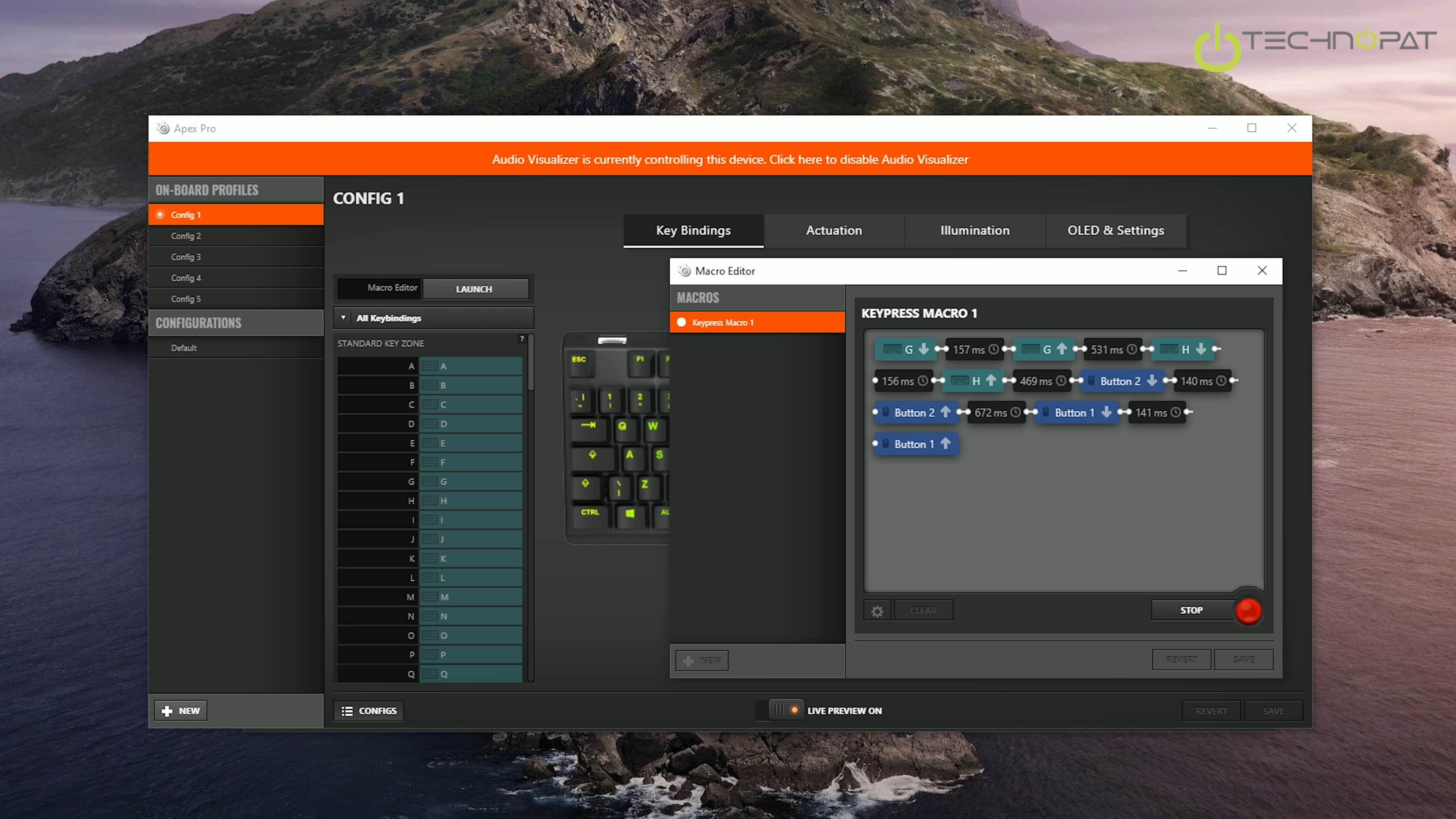
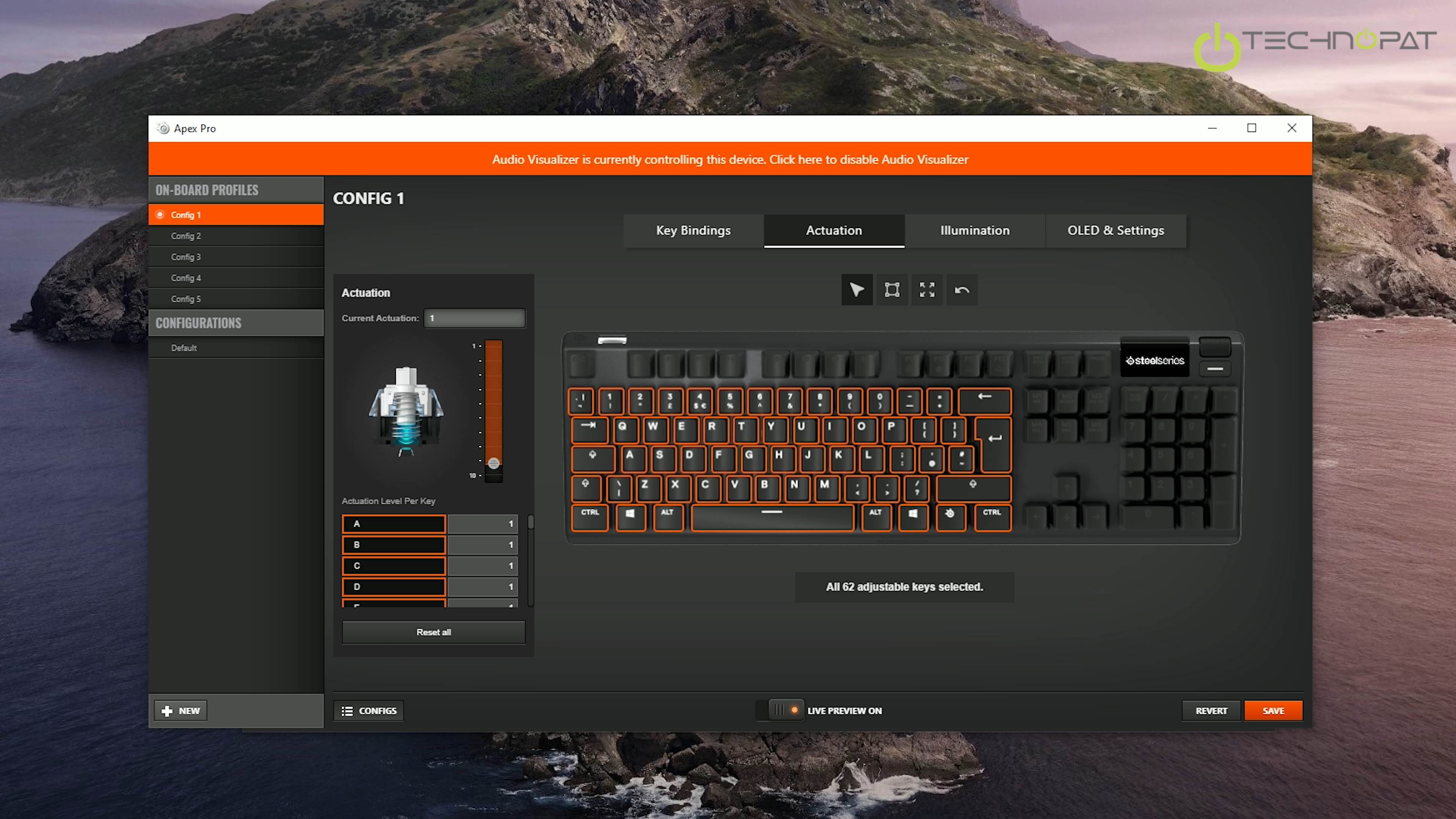
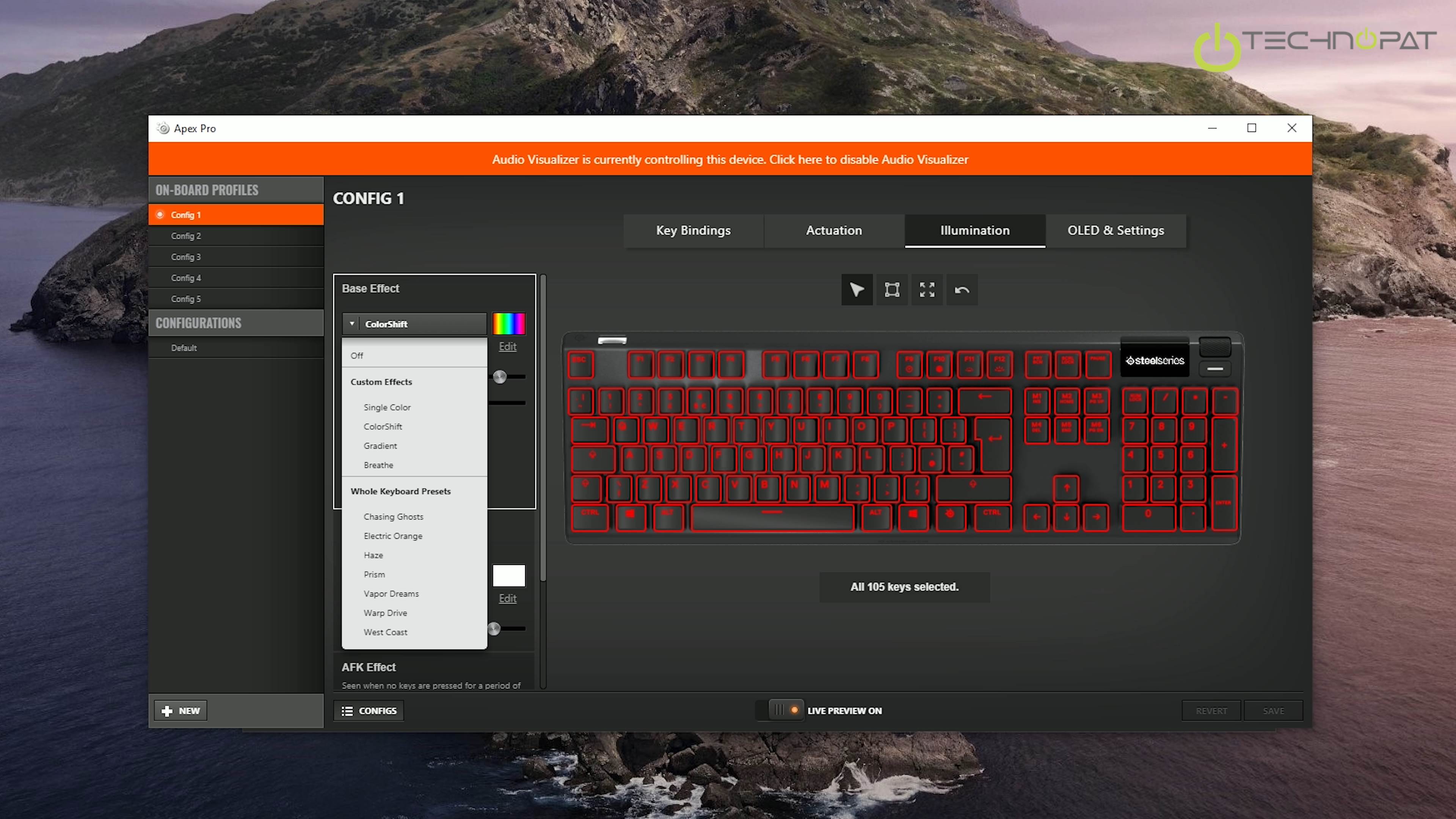
SE 3 ilk açıldığında bilgisayarınızda yüklü tüm Steelseries marka donanımları listeliyor. Apex Pro’ya tıkladığımıza 4 sekmeli bir pencere çıkıyor. Bunlar sırasıyla tuş ve makrolar, seyahat mesafesi, aydınlatma ve OLED ekran ayarı. Makro ayarları sekmesinde her tuşu teker teker seçip oldukça becerikli makro editörü ile en karmaşık tuş kombinasyonlarını bile tek tuşa atayabiliyorsunuz.
Seyahat mesafesi ayarlarına videonun başında zaten değindik. Burada yine istediğiniz tuşun seyahat mesafesini artırıp azaltabiliyorsunuz. Seçebileceğiniz tuş sayısı 62.
Aydınlatma sekmesinde daha önce incelediğimiz Apex 7’de gördüğümüz üzere katmanlı bir yaklaşım tercih edilmiş. Önce ana aydınlatma şemasını seçiyorsunuz. Ki bu sabit tek renk olabileceği gibi animasyon şablonlarından biri de olabilmekte. Ya da hazır şablonları sevmiyorsanız kendiniz teker teker her tuşun aydınlatmasını belirleyebiliyorsunuz. Bunun üzerine bir de “reaktif katman” seçebiliyorsunuz. Bu da tuşa basıldığında ne olacağını belirliyor. Suya taş attığınızda oluşan dalga gibi bir efekt ya da basılan tuşun renginin değişmesi ve yavaşça eski rengine dönmesi gibi seçenekler mevcut burada. Son olarak AFK efekti var. Sizin belirlediğiniz bir süre sonrasında gösterilecek renk animasyonu demek oluyor bu.
Klavye aydınlatması konusunda Steelseries Engine 3’ün içindeki uygulamaların da yapabildiği ilginç şeyler olduğunu vurgulamamamız lazım. PrismSync’le başlayalım. Bu aydınlatma şablonunuzu tüm Steelseries aygıtlarınızla eş zamanlı kılıyor.
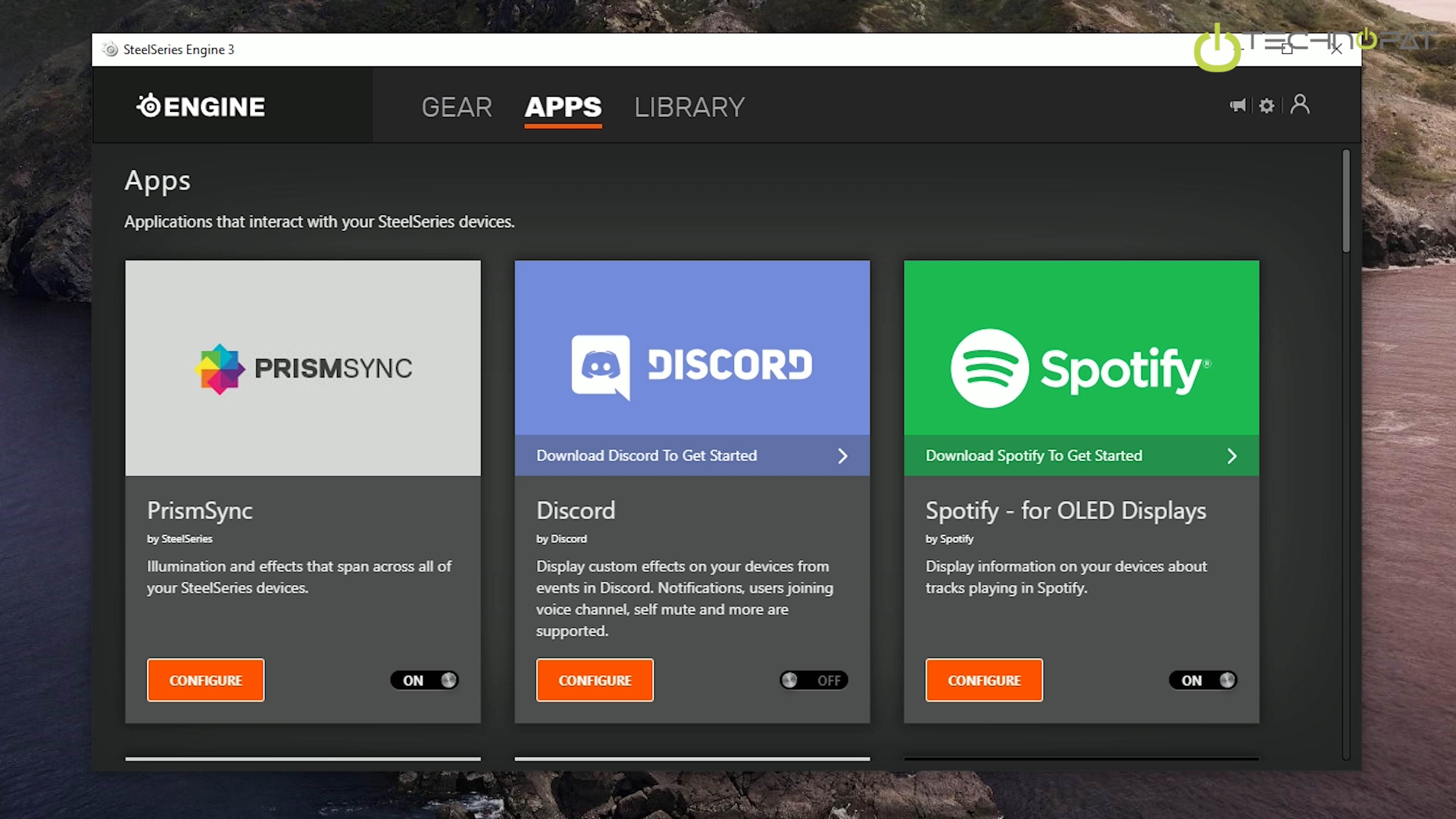
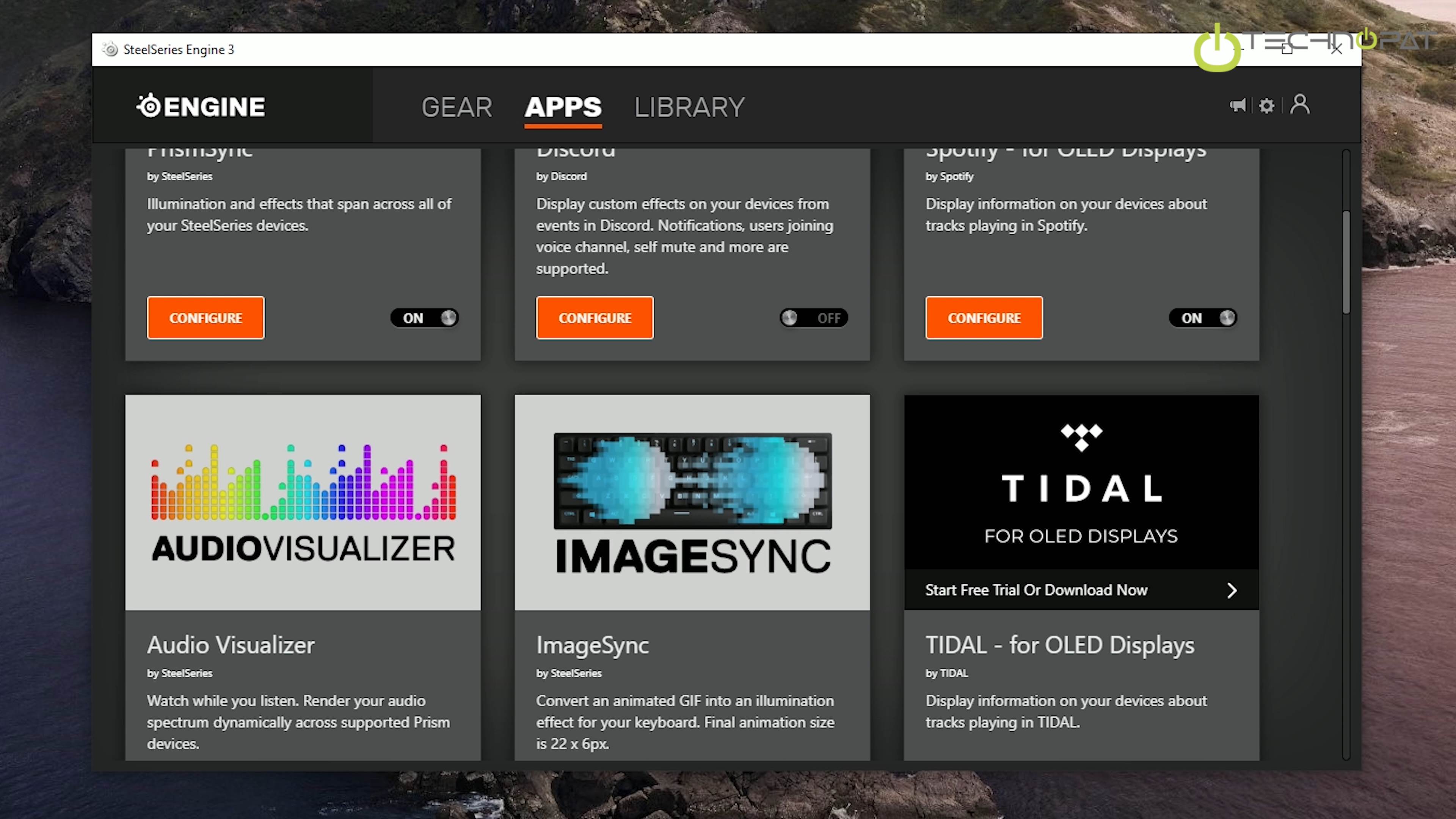
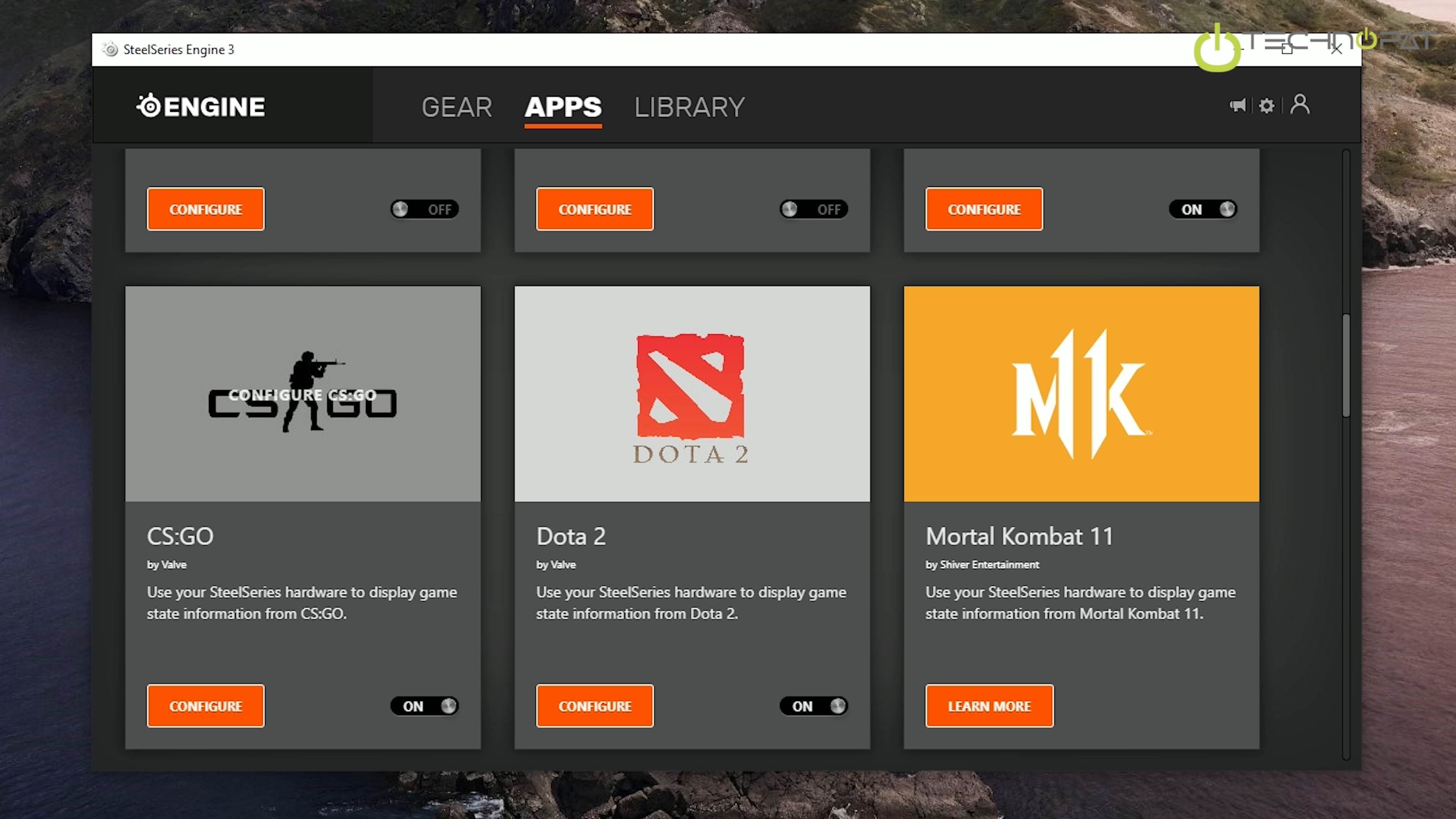
Hemen altındaki Audio Visualizer çaldığınız müziğe göre klavye tuşlarınızın aydınlatmasını değiştirerek klavyenizi dev bir Visualizer’a dönüştürüyor. Ve son olarak ImageSync hareketli bir GIF dosyasını klavyenizin aydınlatma efekti olarak uygulamanızı sağlıyor.
OLED sekmesine geldiğimizde burada kendi çizdiğiniz veya yüklediğiniz 128×40 piksel siyah & beyaz resmi burada gösterebilmektesiniz.
Sonuç
Klavyenin en büyük artısının OmniPoint anahtarlar olduğu kuşkusuz. Şimdiye kadar görülmemiş düşük tepsi süresi, ayarlanabilir seyahat mesafesi, etkileyici RGB aydınlatma ve OLED ekran bu klavyeyi cazip kılan özellikler arasında. Bunun yanı sıra Premium fiyatı, biraz ağır oluşu ve sadece İngilizce dil desteği olması satın almadan önce ikinci kez düşündürecek detaylar.








